File Explorer trên Windows 11 giờ đây đã hỗ trợ quản lý theo Tab (thẻ) nhưng muốn xem tập tin thì phải dùng ứng dụng hệ thống hay bên ngoài. Với CreativeStudio11, bạn vừa có thể quản lý tệp trên Windows 11/10 theo dạng thẻ vừa có thể mở phát và chỉnh sửa nhiều định dạng như PDF, Word.
CreativeStudio11 hiện đã có sẵn trên Microsoft Store, bạn vào đây hay theo liên kết bên dưới > bấm Get in Store app > Get để cài đặt.
Sử dụng CreativeStudio11, bạn nên mở rộng toàn màn hình.
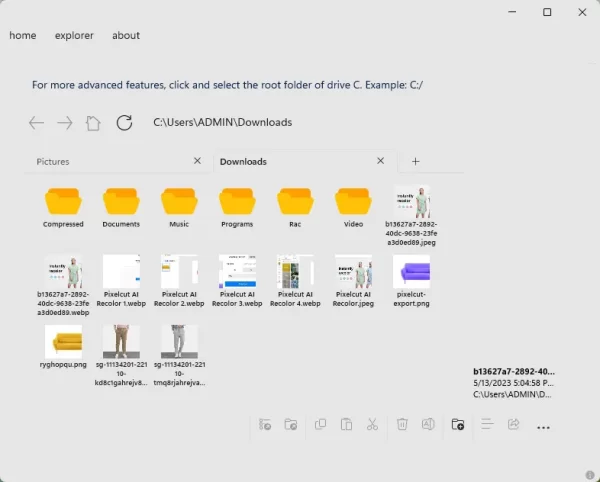 – Phía giao diện bên trái là nơi bạn có thể quản lý các thư mục bất kỳ trên Windows theo tab.
– Phía giao diện bên trái là nơi bạn có thể quản lý các thư mục bất kỳ trên Windows theo tab.
– Phía giao diện bên phải là nơi xem tập tin PDF, Word cũng như chỉnh sửa nó theo dạng tab.
Bạn bấm vào nút dấu cộng > chọn thư mục, ổ đĩa > bấm Select Folder.
 Cũng giống File Explorer, ứng dụng cung cấp một số chức năng cơ bản như nén/giải nén, đổi tên, sao chép,… Bạn có thể thấy các tùy chọn tương ứng trong trình đơn chuột phải.
Cũng giống File Explorer, ứng dụng cung cấp một số chức năng cơ bản như nén/giải nén, đổi tên, sao chép,… Bạn có thể thấy các tùy chọn tương ứng trong trình đơn chuột phải.
 Muốn mở file thì chỉ cần bấm vào, nó sẽ mở trong giao diện mới.
Muốn mở file thì chỉ cần bấm vào, nó sẽ mở trong giao diện mới.
 Riêng với tập tin tài liệu như PDF và Microsoft Word thì bạn mở xem chúng ở cạnh giao diện bên phải. Bạn bấm nút dấu cộng để chọn tập tin để xem hay chỉnh sửa, bạn có thể sao chép lại (với Word) hay lưu lại thành file mới.
Riêng với tập tin tài liệu như PDF và Microsoft Word thì bạn mở xem chúng ở cạnh giao diện bên phải. Bạn bấm nút dấu cộng để chọn tập tin để xem hay chỉnh sửa, bạn có thể sao chép lại (với Word) hay lưu lại thành file mới.
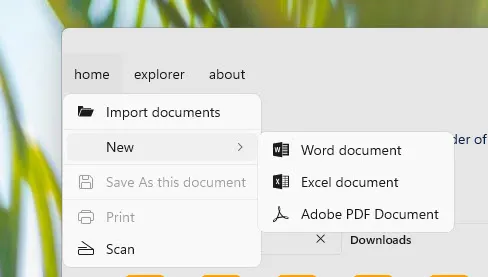 Ở trình đơn phía trên, bạn có thể tạo tập tin Word, Excel, PDF bằng cách bấm Home > New. Còn mục Explorer, bạn có thể mở thư mục hệ thống như Pictures, Videos, Music hay thư mục bất kỳ.
Ở trình đơn phía trên, bạn có thể tạo tập tin Word, Excel, PDF bằng cách bấm Home > New. Còn mục Explorer, bạn có thể mở thư mục hệ thống như Pictures, Videos, Music hay thư mục bất kỳ.
Lưu ý: Nếu CreativeStudio11 yêu cầu nhập mật mã hay đăng nhập vào tài khoản Microsoft thì cứ từ chối.

